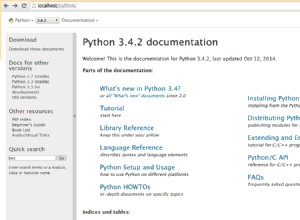Linux Mint 17.3 "Rosa" est la version de décembre 2015 de la distribution Linux raffinée et largement utilisée. Cette version de Mint inclut à la fois Python 2.7 et 3.4 par défaut, mais dans ce didacticiel, nous allons télécharger et installer la dernière version de Python 3.5.1 pour exécuter notre application Django.
Si vous souhaitez utiliser une distribution Linux différente telle qu'Ubuntu au lieu de Mint, consultez le tutoriel pour Ubuntu 16.04 "Xenial Xerus". Si Mint est votre environnement de développement préféré, commençons !
Outils dont nous avons besoin
Notre configuration utilisera plusieurs packages système et bibliothèques de code pour se préparer et fonctionner. Ne vous inquiétez pas de l'installation de ces dépendances pour l'instant, nous y reviendrons au fur et à mesure de notre progression dans le didacticiel. Les outils et leurs versions actuelles en juin 2016 sont :
- Linux Mint 17.3 "Rosa" avec le bureau Cinnamon par défaut
- Python version 3.5.1
- Framework Web Django version 1.9.x
- Licorne verte (Gunicorn) version19.6
Si vous êtes sur Mac OS X ou Windows, ma recommandation est d'utiliser un logiciel de virtualisation tel que Parallels ou VirtualBox avec le bureau Linux Mint Cinnamon .iso.
Nous devrions voir un écran de bureau comme celui-ci lorsque nous démarrons le système d'exploitation pour la première fois.
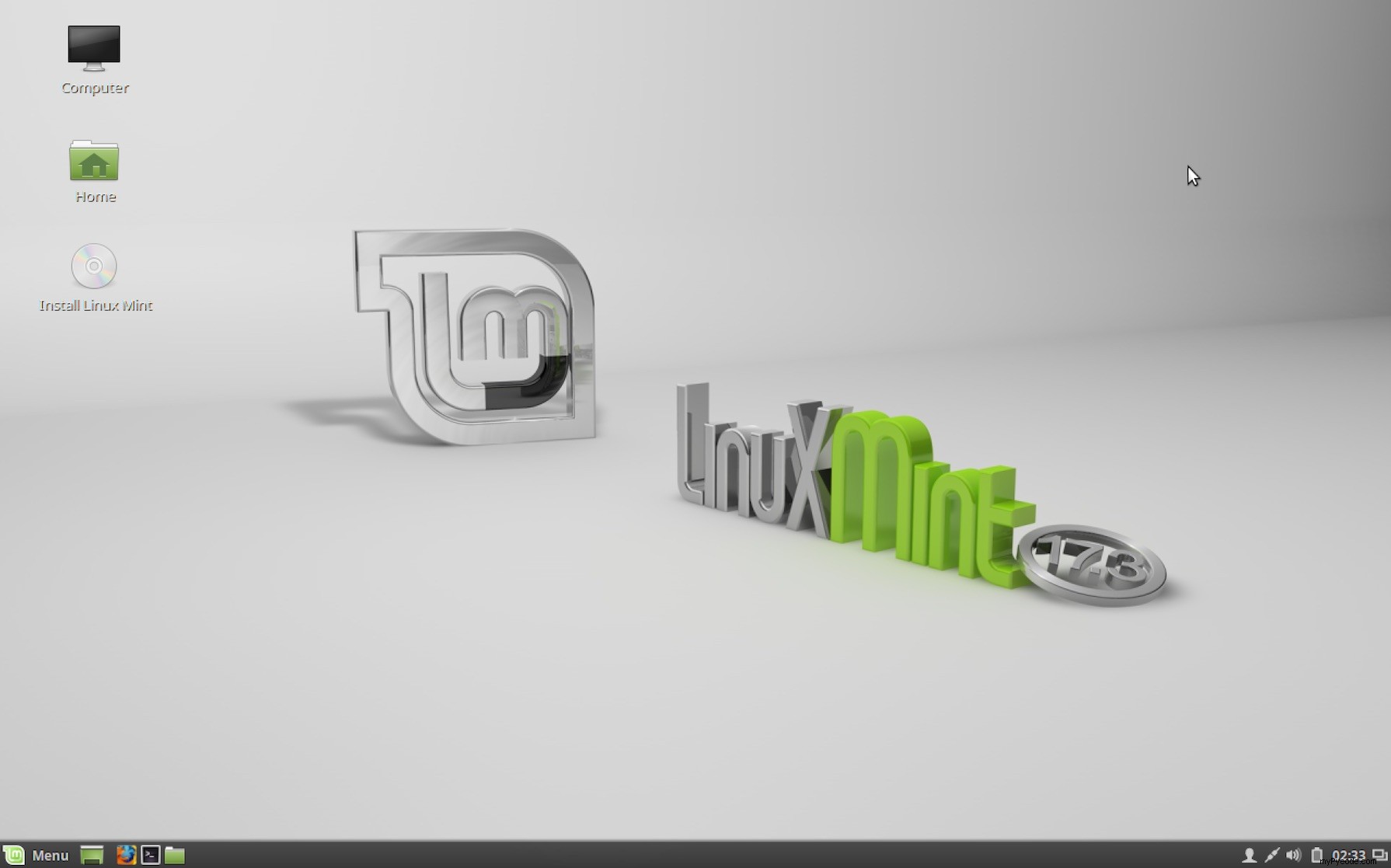
Ouvrez le terminal pour procéder à la configuration.
Packages système
Nous pouvons voir la version Python fournie avec Linux Mint, ainsi que l'endroit où son exécutable est stocké.
python3 --version which python3
La sortie de ces deux commandes doivent être (ce ne sont pas des commandes à exécuter) :
Python 3.4.3 /usr/bin/python3

Nous voulons vraiment utiliser la dernière version de Python au lieu de la 3.4 par défaut lors du démarrage d'un nouveau projet Python, alors téléchargeons et installons la 3.5.1 maintenant.
Exécutez ces commandes dans le terminal pour télécharger le code source Python 3.5.1 :
cd ~/Downloads wget https://www.python.org/ftp/python/3.5.1/Python-3.5.1.tgz
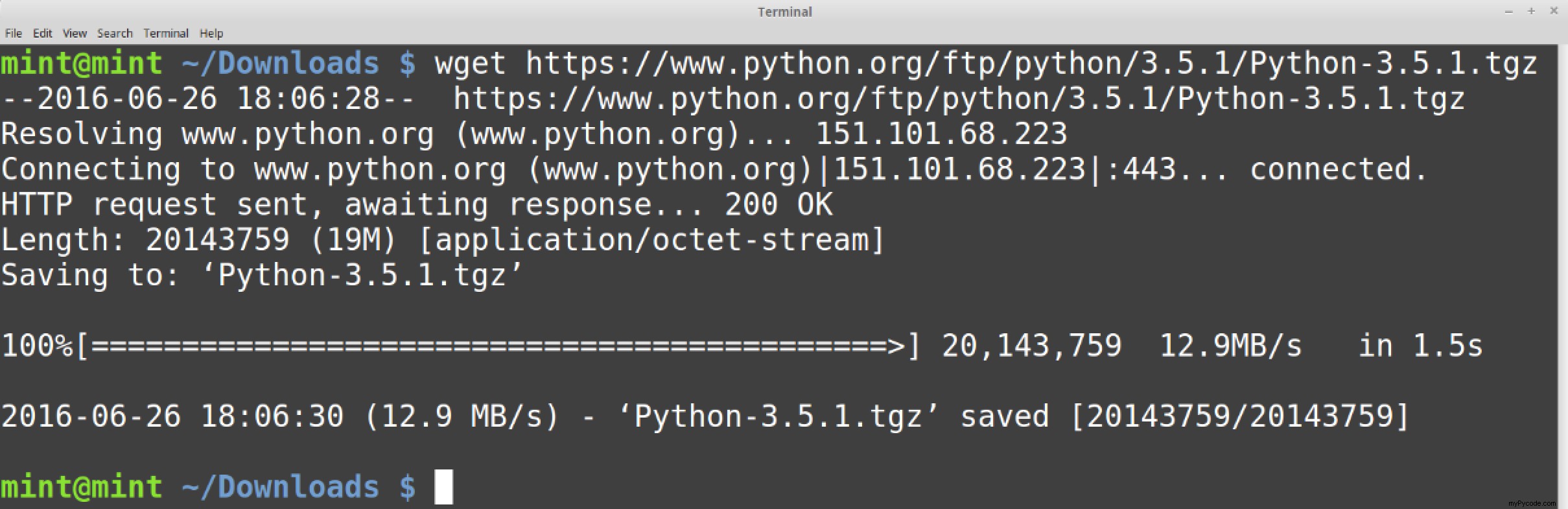
Extrayez le code source Python :
tar -xvf Python-3.5.1.tgz
Linux Mint n'est pas configuré par défaut pour construire le code source Python. Nous devons mettre à jour nos listes de packages système et installer plusieurs packages pour rendre possible la construction du code source Python. Si vous disposez d'un mot de passe sur votre compte utilisateur, saisissez-le lorsque vous y êtes invité pour autoriser la poursuite de l'installation.
sudo apt update sudo apt install build-essential checkinstall sudo apt install libreadline-gplv2-dev libncursesw5-dev libssl-dev sudo apt install libsqlite3-dev tk-dev libgdbm-dev libc6-dev libbz2-dev sudo apt install python3-dev
Une fois les packages installés, nous pouvons configurer et installer Python depuis la source.
cd Python-3.5.1 ./configure sudo make install
Testez le bon fonctionnement de l'installation en démarrant le REPL Python :
python3.5
Si le REPL démarre correctement avec Python 3.5.1 dans la sortie, nous sommes prêts à partir.

Les packages système de base dont nous avons besoin sont maintenant installés afin que nous puissions passer à nos dépendances spécifiques à Python.
Environnement virtuel et pip
Python 3.5 est livré avec l'environnement virtuel et les applications pip afin que nous puissions les utiliser pour gérer les dépendances de nos applications.
Créez un répertoire pour stocker les environnements virtuels puis créez un environnement virtuel pour notre projet Django.
# the tilde "~" specifies the user's home directory, like /home/matt cd ~ mkdir venvs # specify the system python3 installation python3.5 -m venv djangoproj
Activez l'environnement virtuel.
source ~/venvs/djangoproj/bin/activate
Notre environnement virtuel est correctement activé lorsque nous voyons (djangoproj) ajouté à notre invite.

Notre virtualenv avec Python 3.5.1 est activé afin que nous puissions installer toutes les dépendances que nous voulons, telles que Django et Gunicorn. Notre python par défaut La commande est également configurée pour utiliser l'installation Python 3.5.1 au lieu de la version Python 2.7 fournie avec Linux Mint.
Django et Gunicorne
Nous pouvons maintenant installer Django et Green Unicorn dans notre environnement virtuel.
pip install django==1.9.7 gunicorn==19.6
S'il n'y a pas d'erreurs dans la sortie pip, c'est un bon signe que nous pouvons continuer.
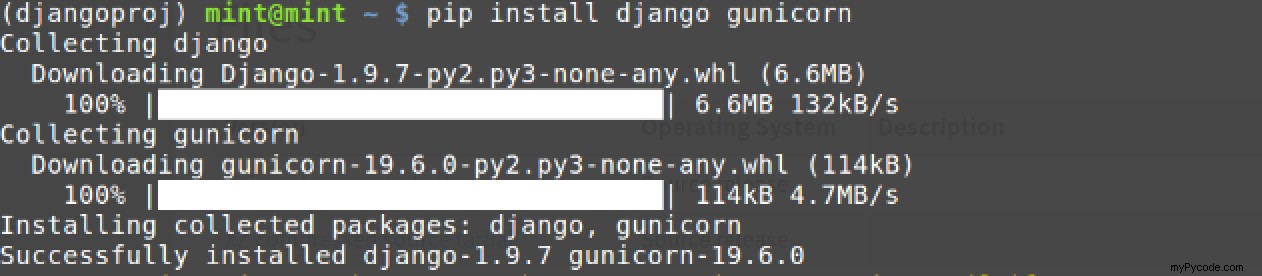
Créez un nouveau projet Django nommé djangoproj , ou quel que soit le nom que vous souhaitez donner à votre projet. Allez dans le répertoire du nouveau projet.
cd ~ django-admin startproject djangoproj cd djangoproj
Nous pouvons exécuter Django en utilisant le serveur de développement avec le python manage.py runserver commande. Cependant, démarrez plutôt Django avec Gunicorn.
gunicorn djangoproj.wsgi

Génial, nous pouvons afficher notre projet shell dans le navigateur Web à l'adresse http://localhost:8000 ou http://127.0.0.1:8000.
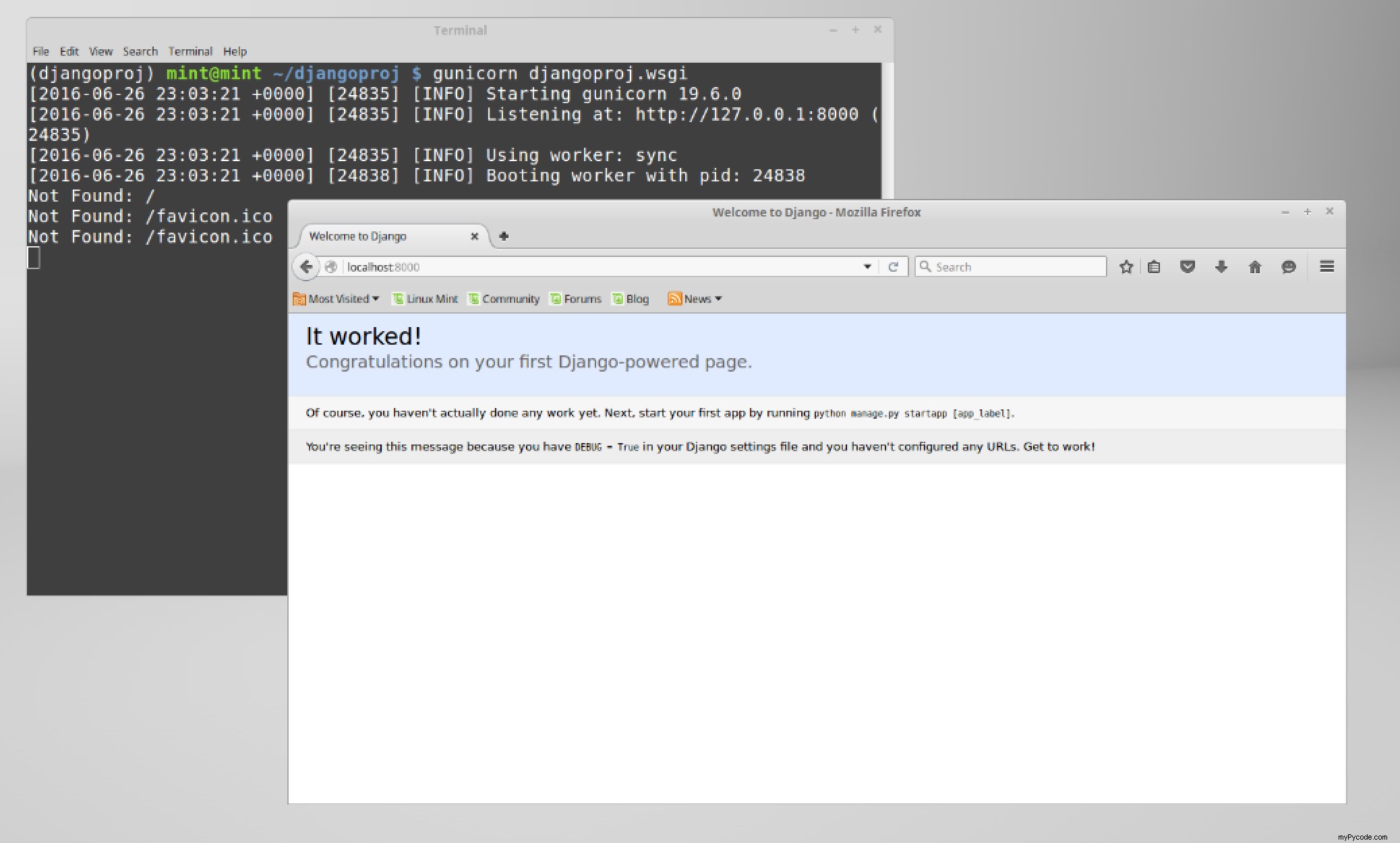
Vous êtes maintenant prêt pour le développement de Django !
Prêt pour le développement
Ce sont les premières étapes pour commencer le développement avec Django et Gunicorn sur Linux Mint 17.3 "Rosa". Si vous avez besoin d'une présentation encore plus approfondie du déploiement de votre application Web Python dans un environnement de production, consultez le livre Full Stack Python Guide to Deployments.
Pour savoir quoi faire ensuite pour votre projet Python, lisez les rubriques trouvées sur la page de la table des matières.
Des questions? Contactez-moi via Twitter@fullstackpythonor @mattmakai. Je suis également sur GitHub avec le nom d'utilisateur mattmakai.
Vous voyez quelque chose qui ne va pas dans ce message ? La source de cette page sur GitHuband soumet une pull request.